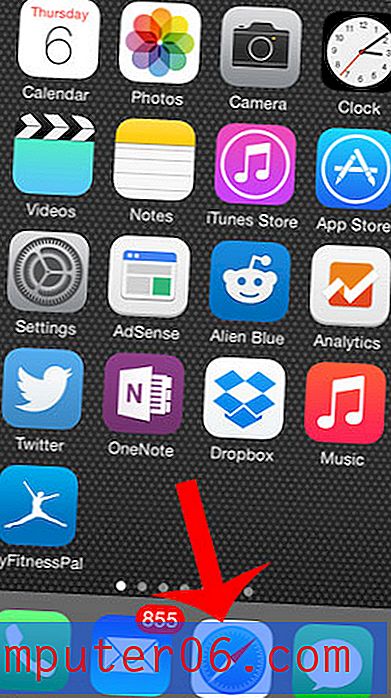Warum werden meine Google Text & Tabellen-Änderungen als Kommentare eingefügt?
Google Text & Tabellen bietet eine Vielzahl von Möglichkeiten zum Bearbeiten eines Dokuments. Unabhängig davon, ob Sie die Ränder im Dokument ändern oder einfach nur Text bearbeiten, finden Sie in der Regel einen Weg, um das zu erreichen, was Sie benötigen.
Erfahren Sie, wie Sie einen Google Text & Tabellen-Newsletter mit einer Vorlage erstellen, wenn Sie es satt haben, diese von Grund auf neu zu erstellen, oder wenn Sie Schwierigkeiten haben, ein gutes Format für Ihre Newsletter zu finden.
Wenn Sie jedoch feststellen, dass Sie versuchen, das Dokument zu bearbeiten, und Ihre Änderungen farbige Linien und eine Kommentarblase aufweisen, fragen Sie sich möglicherweise, warum dies geschieht. Dies liegt am aktuellen Modus, in dem sich das Dokument befindet. In unserem folgenden Tutorial erfahren Sie, wie Sie den aktuellen Google Text & Tabellen-Modus identifizieren und in den Standard-Bearbeitungsmodus ändern, an den Sie wahrscheinlich gewöhnt sind.
So kehren Sie in Google Text & Tabellen zum Bearbeitungsmodus zurück
Die Schritte in diesem Artikel wurden in der Desktop-Version des Google Chrome-Webbrowsers ausgeführt, funktionieren jedoch auch in anderen Desktop-Browsern wie Safari oder Firefox. Sobald Sie wieder in den Bearbeitungsmodus gewechselt sind, können Sie wie gewohnt Änderungen am Dokument vornehmen, einschließlich Änderungen wie das Bearbeiten eines Hyperlinks.
Schritt 1: Öffnen Sie eine Browser-Registerkarte, navigieren Sie zu Ihrem Google Drive unter https://drive.google.com und öffnen Sie das Dokument, das Sie ändern möchten.
Schritt 2: Suchen Sie das Dropdown-Menü für den Modus oben rechts im Fenster über dem Dokumentkörper.

Schritt 3: Klicken Sie auf das Dropdown-Menü dieses Modus und wählen Sie die Option Bearbeiten .
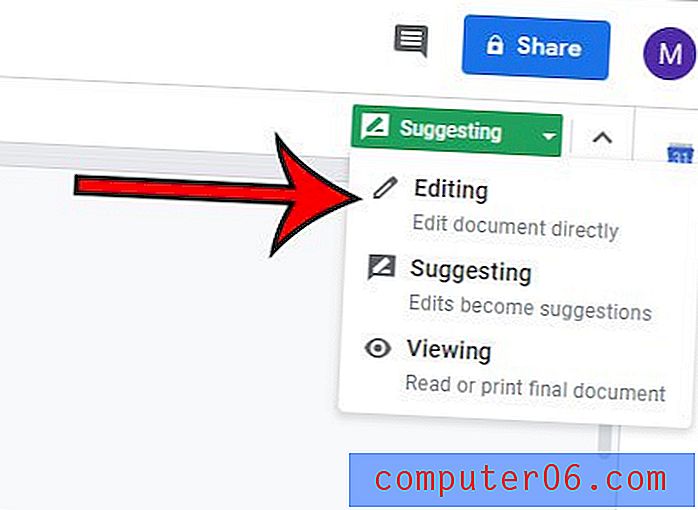
Beachten Sie, dass die im Dokument vorhandenen Vorschläge so lange bestehen bleiben, bis Sie auf das Häkchen klicken, um diese Änderungen zu akzeptieren.
Verwenden Sie häufig die Versionsfunktion in Google Text & Tabellen und möchten die verschiedenen Versionen Ihrer Dokumente auf einfachere Weise identifizieren? Erfahren Sie, wie Sie Google Text & Tabellen-Versionen umbenennen können, damit Sie diese Versionen in Zukunft leichter identifizieren können.